ONLYOFFICE Docs er en selvstændig hostet kontorpakke, der distribueres i henhold til AGPLv3-licensen. Det tillader redigering af tekstdokumenter, regneark og præsentationer i en browser.
Formatkompatibilitet
Ligesom desktopversionen bruger ONLYOFFICE Docs docx, xlsx og pptx som kerneformater. Dette betyder, at ONLYOFFICE opretter disse filer og gemmer dem som standard.
ODF-filer understøttes gennem konvertering. Hvis du f.eks. Åbner en odt-fil, konverteres den til docx. Når du er færdig med at redigere, kan du gemme filen tilbage til odt.
Gamle binære filer (doc, xls, ppt) konverteres også. Du kan dog ikke gemme i disse formater.
Bortset fra det er pdf-filer tilgængelige til visning. Du kan også gemme ethvert af dine dokumenter til pdf.
Funktionalitet
ONLYOFFICE tillader redigering og samarbejde om kontorfiler ved hjælp af realtids co-redigering, gennemgang, kommentering og indbygget chat.
Realtidssamredigering har to tilstande:
- I hurtig tilstand, hvor du kan se, hvad alle skriver i realtid.
- I streng tilstand, hvor du kan låse det afsnit, du arbejder med. Ingen kan se dine ændringer, før du trykker på "Gem", og du ikke kan se deres også.
Seneste opdateringer
ONLYOFFICE modtager flere opdateringer og fejlrettelser om året. De seneste versioner var fokuseret på regneark. I år tilføjede udviklerne pivottabeller, udsnit, datavalidering og mere.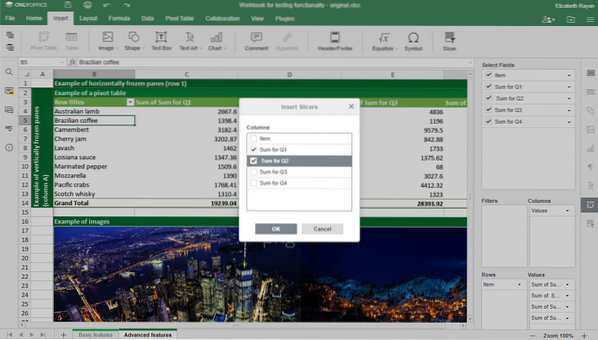
Skæremaskiner til drejeborde
De seneste opdateringer til doc-editoren inkluderer krydsreferencer, slutnoter og en figurtabel.
Changelog er tilgængelig på GitHub.
Hardwarekrav
Ifølge den officielle dokumentation skal du mindst bruge følgende for at installere ONLYOFFICE Docs:
- Enkeltkerne 2 GHz CPU
- 2 GB RAM
- 40 GB lagerplads
- 4 GB swap
Docker-installation
Den nemmeste måde at installere pakken på er at bruge Docker. Også denne metode anbefales officielt af udviklerne.
Forudsat at du allerede har den nyeste version af Docker, kan du installere ONLYOFFICE Docs med en enkelt kommando:
'sudo docker run -i -t -d -p 80:80 --restart = altid kun kontor / dokumentserver'Hvis du vil ændre porten, skal du bruge kommandoen -p. Eksempel på port 8080:
'sudo docker run -i -t -d -p 8080: 80 - genstart altid kun kontor / dokumentserver'Opbevaring af data uden for containere
Alle data er gemt i de specielt udpegede mapper kaldet datamængder:
- logs - '/ var / log / onlyoffice'
- certifikater - '/ var / www / onlyoffice / Data'
- filcache - '/ var / lib / onlyoffice'
- database - '/ var / lib / postgresql'
Det er en god ide at montere dem, du har brug for, på din hostingmaskine. Brug indstillingen -v i docker-kørkommandoen:
'sudo docker kør -i -t -d -p 80:80 --restart = altid \ -v / app / onlyoffice / DocumentServer / logs: / var / log / onlyoffice \ -v / app / onlyoffice / DocumentServer / data: / var / www / onlyoffice / Data \ -v / app / onlyoffice / DocumentServer / lib: / var / lib / onlyoffice \ -v / app / onlyoffice / DocumentServer / db: / var / lib / postgresql onlyoffice / documentserver 'Hvis du sletter containeren, eller noget går galt under opdateringen, mister du ikke dine data. Du vil også være i stand til at opdatere dine certifikater uden at rode med containeren.
SSL-certifikater
Du kan bruge HTTPS til at forhindre uautoriseret adgang.
For at gøre det er der brug for to filer: privat nøgle (.nøgle) og SSL-certifikat (.crt). Du kan enten få dem fra en betroet CA eller generere dem selv.
Generer DHE-parametre (valgfrit trin):
'openssl dhparam -out dhparam.pem 2048 'Installer derefter filerne:
'mkdir -p / app / onlyoffice / DocumentServer / data / certskun cp-kontor.nøgle / app / onlyoffice / DocumentServer / data / certs /
kun cp-kontor.crt / app / onlyoffice / DocumentServer / data / certs /
cp dhparam.pem / app / onlyoffice / DocumentServer / data / certs /
chmod 400 / app / onlyoffice / DocumentServer / data / certs / onlyoffice.nøgle'
Genstart Docker-containeren:
'sudo docker genstart DOCUMENT_SERVER_ID'Deb og omdrejningstal
Brug den officielle dokumentation til at installere ONLYOFFICE Docs på Debian / Ubuntu og CentOS med deb- og rpm-pakker.
Integration med forskellige Doc Management-systemer
ONLYOFFICE Docs indeholder som standard kun redaktører til dokumenter, regneark og præsentationer. For at bruge dem som et Google Docs-alternativ på din server skal du integrere pakken med et dokumentstyringssystem (DMS):
- Native ONLYOFFICE-grupper platform for samarbejde om dokumenter og projekter. Hvis du planlægger at vælge dette, er det lettere at installere en pakke (redaktører + platform).
- Nextcloud eller ownCloud. ONLYOFFICE Docs kan installeres på samme server som NC / oC eller på en anden maskine. Du skal også installere et stik - en integrationsapp, der fungerer som en bro mellem redaktørerne og dms.
- Seafile, Nuxeo, Plone, etc. har den fulde liste over integrationer
- Din egen app. Brug den officielle API til at integrere redaktørerne. Bemærk, at din app skal kunne tillade udførelse af brugerdefineret kode, tilføje nye knapper til brugergrænsefladen og åbne en ny side, hvor redaktørerne kan arbejde.
Et integrationseksempel leveres som standard sammen med redaktørerne:
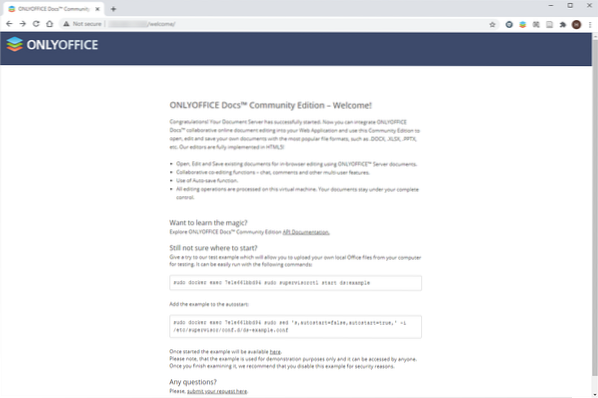
Kun Office Ny startskærm
Det er et simpelt DMS, der bruges til at:
- Test redaktørerne inden integration
- Se hvordan integrationen kan implementeres
Community-version vs. Virksomhed
I denne artikel beskrev jeg, hvordan fællesskabsversionen er installeret. Der er også en mere skalerbar virksomhedsversion distribueret under en kommerciel licens. En detaljeret sammenligning er tilgængelig på GitHub.
 Phenquestions
Phenquestions


